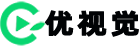adobepremiere剪裁视频的基本
.word.zl.剪裁视频的根本操作教程部培训资料.word.zl.剪裁视频的根本操作教程一、软件运行环境本软件兼容、win7等操作系统,不建议win8.1及win8操作系统。此软件仅兼容64位操作系统,不支持32位操作系统二、视频导入软件中存在工作项的定义,第一步需要先创立一处工作项,如下列图:新建工程后才能进展下一步操作。新建工程后显示如下列图:.word.zl.这里的参数根本不用动,写好工程名称,直接确定即可。通过完成上面步骤进入软件的操作界面,这里我们首先通过双击下列图中的黄色区域,导入你需要剪辑的视频.word.zl.如下列图,导入的视频在这里只是当一个储存列表,并不是当前操作的容。接下来,我们选中需要剪裁的视频,拖动到下列图中所指的位置,这样视频就进入了编辑环节。三、视频裁剪下列图就是刚刚导入的视频,通过左上角的标签可得知,我们当.word.zl.前处于节目编辑状态,下面就是视频的剪裁框,每一条矩形方格都代表的一段视频。通过上图中红色框的工具可以定义选择视频的帧位。假设我们要去掉这个视频中的某一局部,通过播放按钮浏览到需要剪裁的位置,点击红框左侧的按钮,定义入点,点在红框右侧的按钮定义出点。通过标记入点和出点,即可选中视频中任意一段容,这里我们使用剃刀工具〔下列图红色框〕来将视频进展分段切割,这里需要开启对其功能〔下列图黄色框〕来自动对其所选择的出入点。.word.zl.剪裁后视频会由原来的1段分割为3段,这样就可以单独对剃出的这段视频资源进展操作了。使用选择工具选中刚刚剃出的那一段视频,右击“去除〞即可将这段视频删掉,不会影响其前后视频。这里要注意,删掉视频后会在原位置产生空隙,需要将后面的视频全选中向前拖动,与前面的视频连接起来,这样才能让视频连贯.word.zl.四、视频导出通过上面的操作,视频已经完成了剪裁。接下来就要进展导出工根据顺序,我们翻开左上角的“文件-导出-媒体〞翻开导出设置界面〔快捷键CTRL+M〕,如下列图:首先我们要将视频的编码格式选择H.264,下面的预设值一般选择中比特率即可,点击下面蓝色的名称即可选择输出目录和输知名
声明:本站所有文章资源内容,如无特殊说明或标注,均为采集网络资源。如若本站内容侵犯了原著者的合法权益,可联系本站删除。